
Echo Buds(エコーバッズ)の音量は全11段階で調整できるので、音が大きい・小さいときでも細かく対応できます。
この記事では、Echo Budsを音量調整する3つ方法を紹介しながら、音が出ない・小さいときの対処法を解説します!
Echo Budsを音量調整する3つの方法

Echo Budsの音量調整(ボリューム調整)する方法は3つあるので、シチュエーションにあわせて使い分けましょう。
それでは、音量を上げる・下げる方法を詳しく解説します!
Echo Budsで音量調整する

Echo Budsはタッチセンサーが搭載されているので、イヤホンの表面をタップすることで音量を上げたり・下げたりできます。
ただし、タップ操作が初期設定のままだと音量調整できないので、Alexaアプリから設定を変更する必要があります。

スマホ・タブレットからAlexaアプリを開いて、「設定アイコン」→「タップ操作」→「トリプルタップ」または「長押し」を選んでいきます。
※シングルタップとタブルタップは音量を上げる・音量を下げるを設定できません。

音量調整を割り当てるイヤホンの「左」または「右」を選んで、『音量を上げる』または『音量を下げる』を選びます。
これで、Echo Budsイヤホンをタップするだけで音量調整できるので、人混みや静かな場所でも気軽に操作できます。
アレクサで音量調整する

Echo Budsは音声アシスタント「アレクサ」に対応しているので、話しかけるだけで音量調整することができます。
音量調整するための音声コマンドは以下の通り。
- 「アレクサ、音量(ボリューム)を上げて」
- 「アレクサ、音量(ボリューム)を下げて」
- 「アレクサ、音量(ボリューム)を3にして」
アレクサなら料理や作業などで手が塞がっているときでも、音声で音量調整できるので便利です。
さらに、「音量を3(30%)にして」のように細かく音量調整できるのもポイント!
その代わりに人がいる場所や静かな場所で利用するとかなり目立つので、恥ずかしくて使えない人も多いでしょう。
スマホ・タブレットで音量調整する

Echo BudsはBluetooth機器なので、接続しているスマホ・タブレットから音量調整できます。
スマホ・タブレットから音量調整するには、Echo Budsとペアリングした状態で、デバイス側面にある「音量ボタン」を押すだけです。

他にもスマホ・タブレットの「コントロールセンター(クイック設定)」にある音量アイコンから調整可能。
他の方法と違って音量を微調整できるので、『ちょっとだけ音量を上げたい・下げたい』という時に便利です!
Echo Budsの音量は0~10まで調整できる
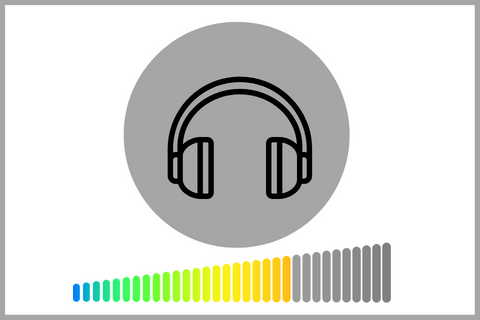
Echo budsの音量は「0~10(0~100%)」まで設定可能。
つまり、全11段階で音量を調整できるので、音量が小さい・大きいときでも細かく対応できます。
現在設定している音量について確認したいときは『アレクサ、音量はいくつ?』と聞くと答えてくれます。
Echo Budsの音が出ない・小さいときの対処法
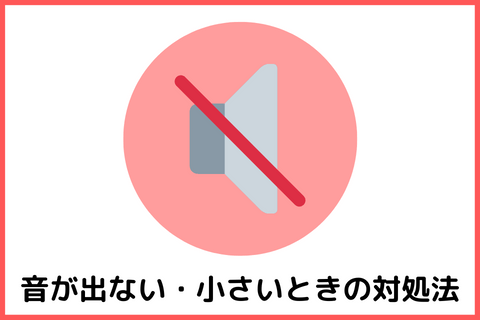
Echo Budsを音量調整しても音が出ない・小さいときは、スマホやイヤーチップなどに原因があるのかもしれません。
そこで、Echo Budsの音が出ない・小さいときの6つの対処法をまとめました!
- Echo Budsのフィットテストで最適なイヤーチップを選ぶ
- Wi-Fiやモバイル回線のネットワーク環境を確認する
- イヤーチップにゴミや耳垢がたまってないか確認する
- スマホがBluetoothの通信範囲(約9m以内)にあることを確認する
- スマホとEcho Budsを再起動させる
- Echo Budsを工場出荷状態にリセットする
これで、ほとんどの問題は解決できるはずなので、1つずつ試していきましょう。
それでも音が出ない・小さいときは初期不良や故障・不具合の可能性があるので、「Amazonカスタマーサービス」にお問い合わせすることをオススメします!
関連記事 Echo Budsを再起動・初期化する方法は?故障・不具合もこれで解決!
Echo Budsの音量調整まとめ

- Echo Budsの音量調整は「0~10」の11段階で調整できる
- Echo Budsイヤホンのタップ操作で音量調整できる
- 音声アシスタント「アレクサ」に指示することで音量調整できる
- Bluetooth接続しているスマホ・タブレットの「音量ボタン」で音量調整できる
- Echo Budsの音が出ない・小さいときはスマホやイヤーチップを疑ってみる















